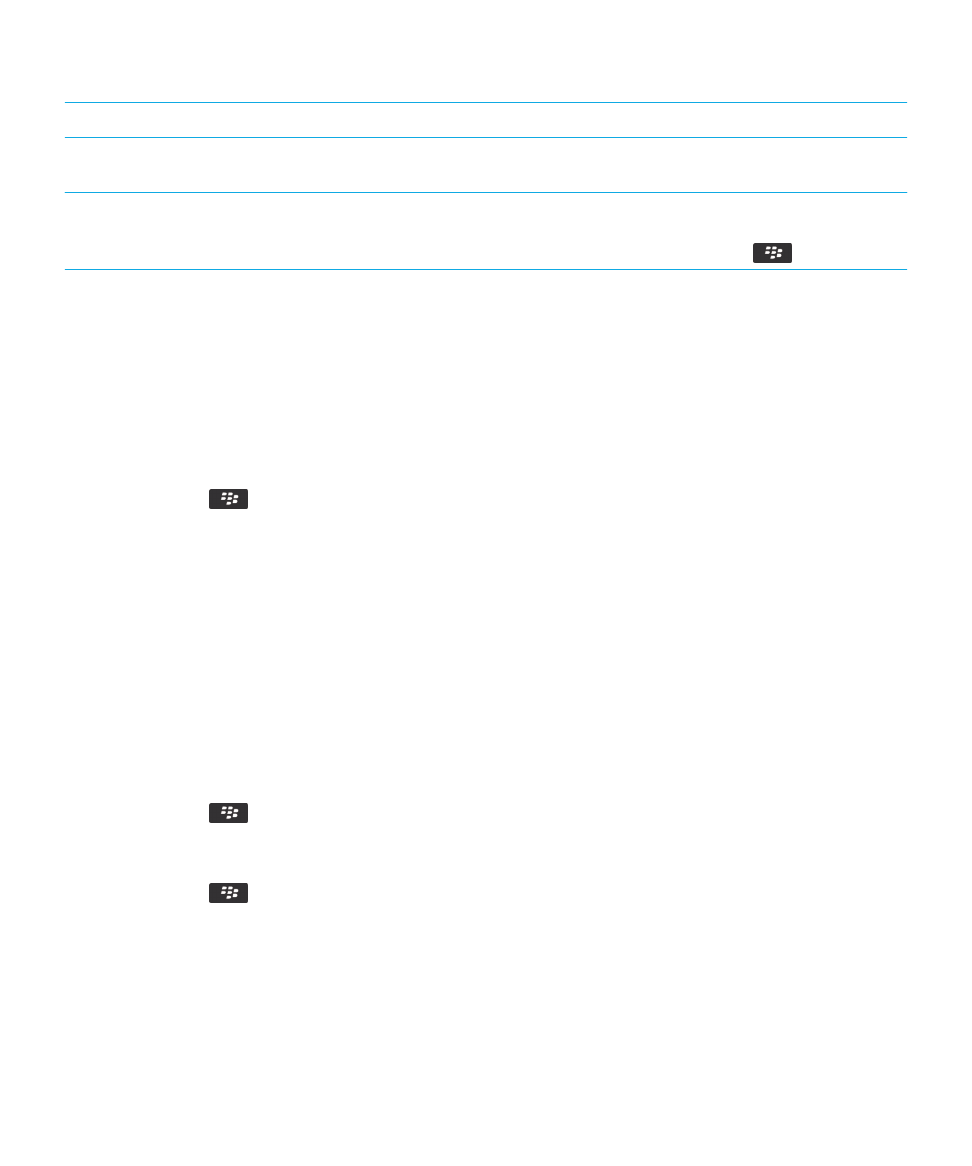
Dodavanje ili promjena web-mjesta koje je povezano s certifikatom
Za pristup nekim web-mjestima možda ćete trebati pribaviti certifikat o autentičnosti. Nakon što za web-mjesto pribavite
certifikat o autentičnosti, web-mjesto i srodni certifikat automatski se dodaju na popis zadanih klijentskih certifikata u
vašim TLS opcijama. Web-mjesto koje je povezano sa certifikatom možete ručno dodati ili promijeniti.
Korisnički priručnik
Preglednik
171
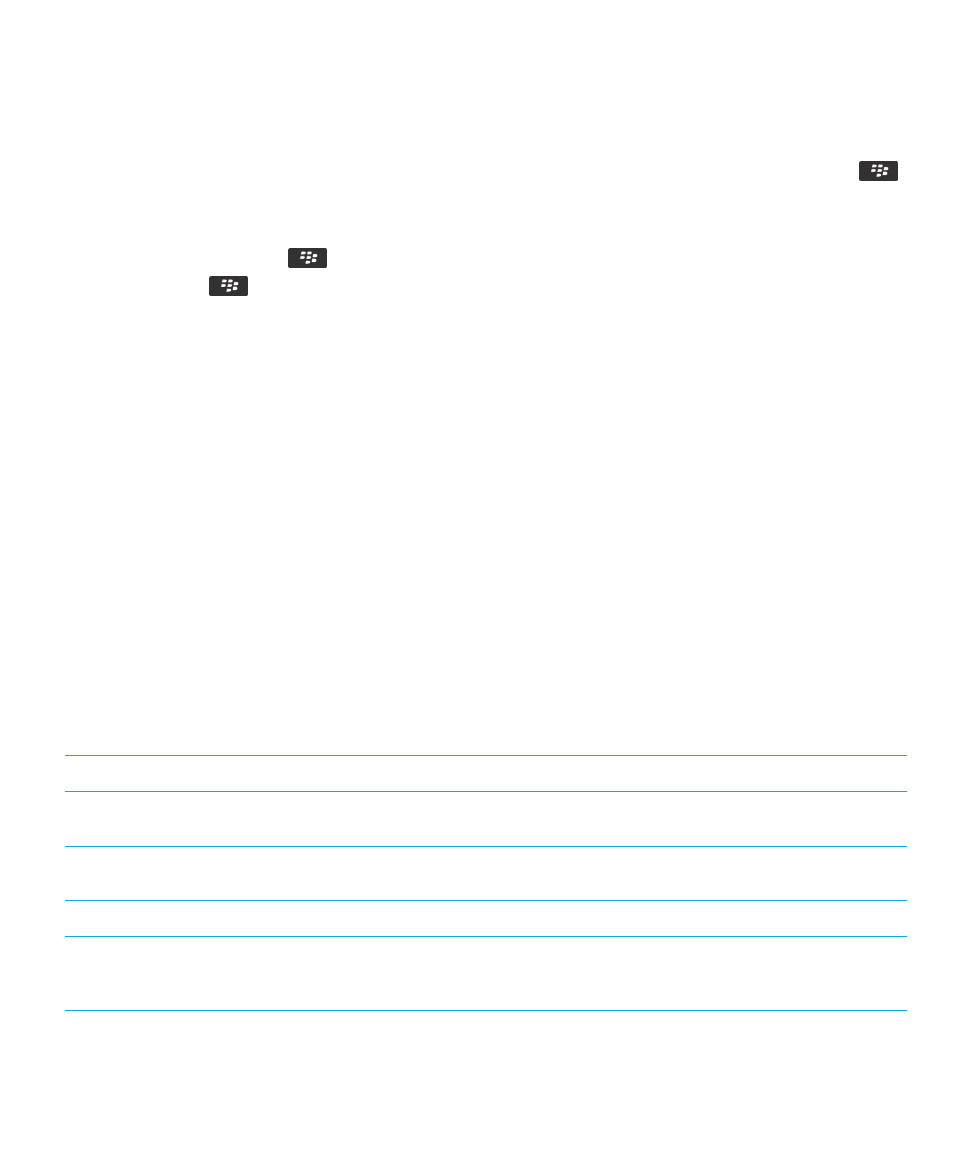
1.
Na početnom zaslonu ili u mapi pritisnite ikonu Opcije.
2.
Pritisnite Zaštita > Napredne postavke zaštite > TLS.
• Za ručno povezivanje web-mjesta s certifikatom označite polje Zadani klijentski certifikati. Pritisnite tipku
> Dodaj glavno računalo. U polje Naziv glavnog računala unesite naziv web-mjesta. U polju Certifikat odaberite
certifikat koji je povezan s web-mjestom. Pritisnite U redu.
• Ako želite promijeniti web-mjesto koje je povezano s certifikatom, na popisu Zadani klijentski certifikati označite
stavku. Pritisnite tipku
> Uredi. Promijenite certifikat. Pritisnite U redu.
3.
Pritisnite tipku
> Spremi.